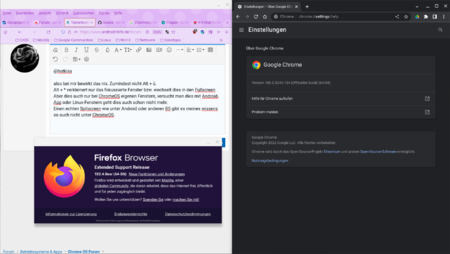K
KuwePB
Fortgeschrittenes Mitglied
- 12
Wie (mit welcher Tastenkombination) stelle ich bei Chrome auf meinem Chromebook einen Splitscreen her ?
Folge dem Video um zu sehen, wie unsere Website als Web-App auf dem Startbildschirm installiert werden kann.

Anmerkung: this_feature_currently_requires_accessing_site_using_safari